對于企業來說,如何提高員工的工作效率和降低IT成本一直是一個難題。而云電腦的出現,為他們提供了一個完美的解決方案。它能夠實現資源的集中管理和優化配置,讓企業的IT管理更加輕松和高效。今天就為大家介紹私有云如何使用才能連電腦上網。
將個人電腦作為私有云使用,可以讓你在遠程設備上訪問和管理文件,實現數據同步和備份等功能。以下是將個人電腦設置為私有云并連接上網的步驟:
1.搭建私有云
選擇私有云軟件:選擇一款適合個人使用的私有云軟件,如Nextcloud、OwnCloud或Seafile。這些軟件提供了文件同步、分享、版本控制等功能。
安裝私有云軟件:在個人電腦上安裝所選的私有云軟件。安裝過程中,按照軟件提供的指南進行配置。
配置存儲路徑:在安裝私有云軟件時,選擇合適的數據存儲路徑,一般建議選擇剩余空間較大的硬盤分區。
2.連接上網
局域網訪問:如果其他設備與你的私有云電腦在同一局域網內,可以直接通過內網IP地址訪問私有云。
遠程訪問:若需要從外部網絡訪問私有云,需要進行以下配置:
配置端口轉發:在路由器上設置端口轉發,將外部請求的特定端口(如80或443)轉發到私有云電腦的內網IP地址。
使用動態域名服務(DDNS):如果沒有固定的公網IP地址,可以使用DDNS服務為你的私有云配置一個域名,方便外部設備訪問。
啟用HTTPS:為了保障數據傳輸的安全,建議在私有云服務器上啟用HTTPS。
3.使用私有云
通過Web瀏覽器訪問:在任何設備的瀏覽器中輸入私有云的IP地址或域名,即可訪問私有云的Web界面。
使用同步客戶端:許多私有云平臺提供了桌面客戶端,可以實現文件的自動同步。
通過網絡驅動器掛載:一些私有云平臺支持WebDAV協議,可以將私有云映射為本地網絡驅動器,讓云存儲如同本地磁盤一樣使用。
然而,在當今這個數字化和遠程工作日益普及的時代,“個人云電腦工具”運用非常高效,可以知道電腦的遠程連接地址,并且可以設置、修改密碼,保護電腦和個人的隱私。已經成為了一個革命性的概念,還能實現遠程辦公、學習和娛樂。它不僅改變了我們對傳統計算機的依賴,還為個人和企業提供了前所未有的靈活性和便利。現在讓我們來探索一下“個人云電腦工具”的奇妙世界,了解它是如何工作的,以及它為我們的日常生活和業務運營帶來的巨大變革。
我們需要兩臺電腦,簡稱分別是A和B
A:需要被遠程的電腦。
B:需要用這臺電腦去遠程
首先,您需要訪問電腦A下載“個人云電腦工具”,然后打開個人云電腦,得到遠程地址,如圖所示:

其次,電腦B上找到mstsc(電腦左下角,點擊搜索,輸入“mstsc”即可調出此頁面),輸入電腦A上得到的遠程地址和用戶名,點連接,之后在新的對話框輸入A的密碼,點擊確認,如圖所示:
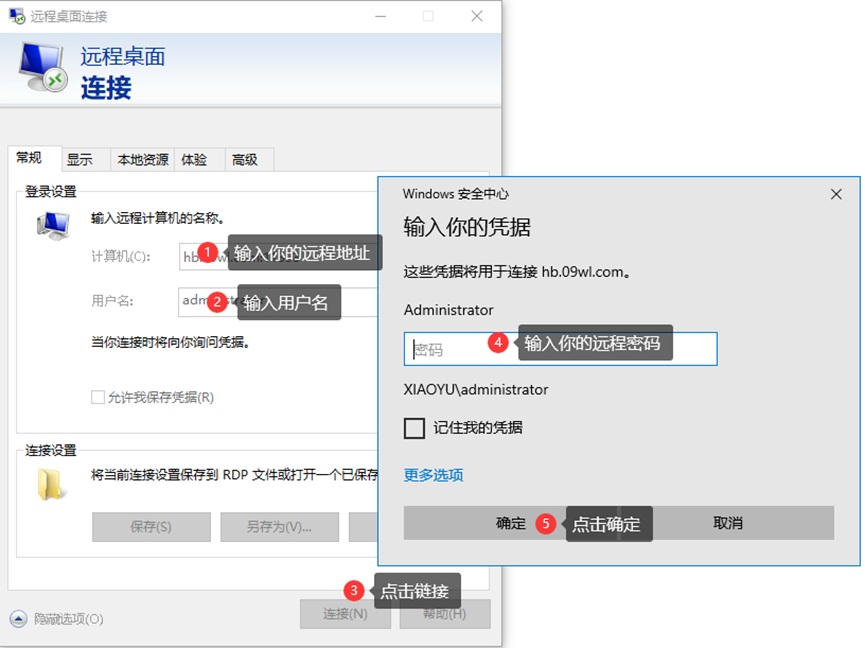
最后,連接成功后的界面如圖所示:
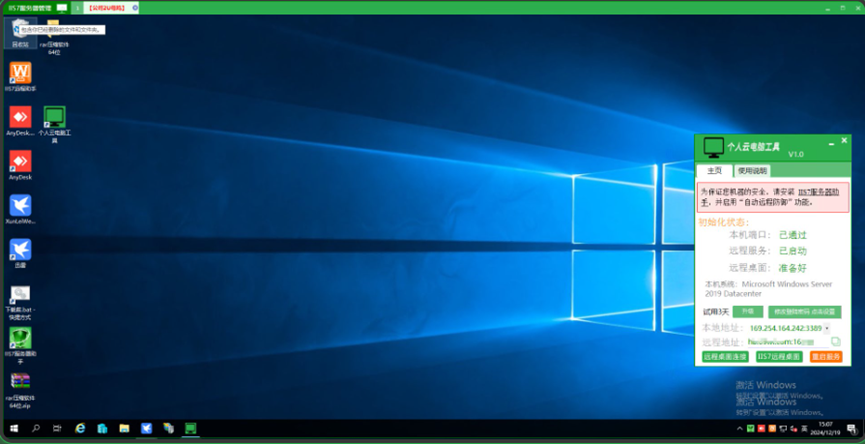
云電腦不僅能夠提升企業的運營效率,還能夠幫助企業實現數字化轉型。它為企業提供了一個靈活、可擴展的計算平臺,讓企業能夠快速適應市場變化,抓住新的商業機遇。未來,云電腦將成為企業發展的強大動力!
審核編輯 黃宇
-
電腦
+關注
關注
16文章
1777瀏覽量
70075 -
私有云
+關注
關注
0文章
107瀏覽量
15286
發布評論請先 登錄
把電腦當私有云,把電腦當私有云存在的風險

電腦私有云存儲什么意思,電腦私有云存儲優勢與搭建方式

蘋果電腦搭建私有云,蘋果電腦搭建私有云的詳細操作步驟

聯想電腦如何關閉云存儲,聯想電腦如何使用才能關閉云存儲

將電腦硬盤變成云存儲,怎么做到把多余電腦硬盤變成云存儲
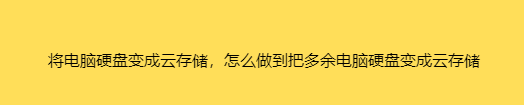
電腦制作私有云盤,電腦制作私有云盤的教程,個人云電腦是什么以及怎么連接

電腦安裝聯想私有云,電腦如何安裝聯想私有云?























評論